Красивый шрифт для Инстаграма можно взять с мобильных приложений или веб-сервисов. С их помощью создают целые цитаты, делают заголовки и выделяют отдельные части текста. Добавить оформление текста можно через бота в Telegram.
Для постов
Создать текст красивым шрифтом русскими буквами проще через сторонние клавиатуры и приложения. Необычные символы применимы для оформления описания, подписей под фотографиями.
Чаще встречаются именно англоязычные доступны во всех сервисах, клавиатурах и приложениях.
Типы шрифтов для Инстаграма на русском:
- подчеркнутый. Нижнее подчеркивание для отдельных слов или всего текста сразу;
- жирный. Выделение, используется в отдельных цитатах и фразах;
- зачеркнутый. Применяется, как в англоязычных, так и русских;
- необычные. Разные, нестандартные варианты.
Поменять шрифт в Инстаграме нельзя, но владелец смартфона может указать настройки отдельно, для всего устройства.
На смартфонах Android:
- Перейти в «Настройки».
- Дисплей – Настройки шрифта.
В некоторых устройствах такая функция может отсутствовать. Встроенное изменение шрифта есть в лаунчерах и клавиатурах, которые устанавливают вместо стандартных.
Поменять шрифт в Инстаграме:
- Скачать приложение Font for Instagram.
- В первой строке ввода указать текстовую часть.
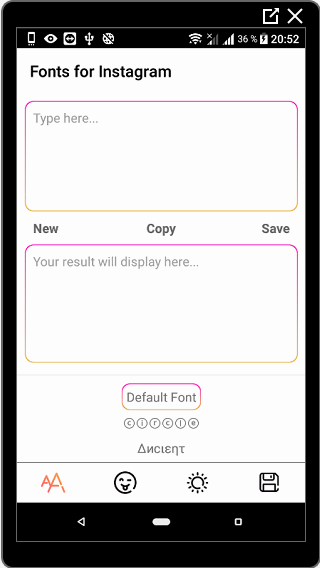
- Выбрать тип – скопировать полученный результат.
После, нажать «Вставить» в описании страницы или под фотографией. При редактировании и использовании сторонних символов, есть вероятность, что они не отобразятся на разных типах устройств. К примеру, на компьютерах со старой операционной системой (Windows 7 и MacOS 10.0.).
Для Сторис
В настройках Сторис доступна функция изменения шрифта, добавления визуальных эффектов и даже «секретный» GIF-текст. В первом случае, пользователю достаточно перейти в раздел «Текст» и выбрать из предложенных вариантов.
Много времени провожу в социальных сетях, любимчик — Instagram Привет, я автор сайта driver-id.ru, если вы не нашли своего ответа, или у вас есть вопросы, то напишите мне, я постараюсь ответить вам максимально быстро и решить вашу проблему. Список самых интересных моих статей:
- Бесплатный анализ аккаунта.
- ТОП 10 Самых красивых мужчин.
- ТОП 10 богачек в Инстаграм.
- ТОП 10 красавиц в Инстаграм.
- 100 вопросов для Stories.
- Цитаты и подписи.
Как сделать надпись без картинки для Историй:
- Авторизоваться в Инстаграме.
- Перейти в Ленту – История.
- Выбрать под кнопкой «Пуск» Текст.
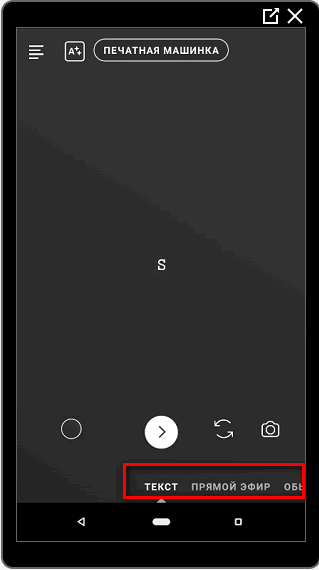
- Вписать фразу – выбрать тип шрифта и фон.
- Поделиться с друзьями.
Чтобы изменить цвет текста на фотографии:
- Перейти в Stories – добавить фото или Галереи или сделать снимок.
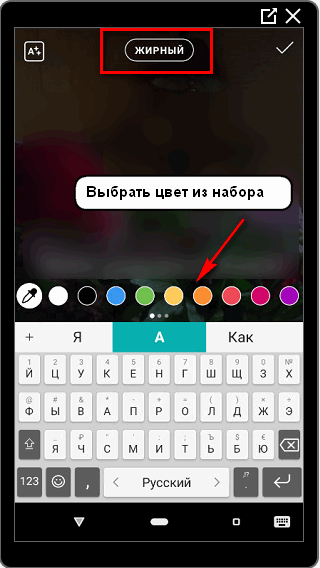
- Перейти к «Текст» вписать, выбрать цвет.
Если выделить одну буквы и указать цвет – можно сделать радужный текст. В настройках редактирования есть дополнительная расцвет: нужно пролистать дальше основного набора.
«Секретный» анимированный текст просто сделать, если использовать стикеры и ластик, в меню заливки.
Инструкция, как добавить анимацию и вписать любой текст:
- Зайти в Stories – выбрать любое изображение из Галереи.
- Нажать: «Стикеры» ввести название Glitch.
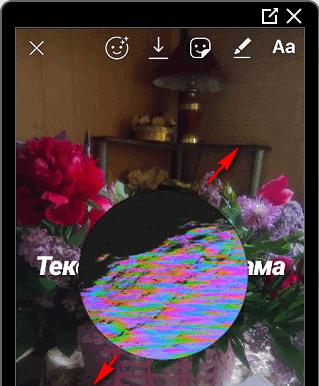
- Растянуть стикер – сохранить в качестве видео на мобильное устройство.
- Закрыть Инстаграм.
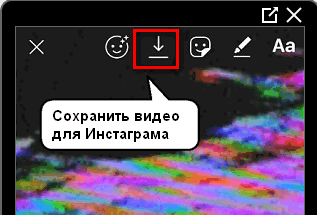
Создать надпись возможно только с помощью ластика.
- Вернуться в
- Добавить из Галереи сохраненное видео.
- Выбрать: Кисть – указать цвет.
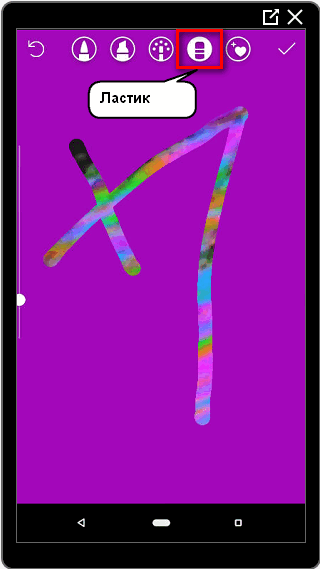
- Задержать палец на экране, чтобы выполнить заливку.
- Выбрать «Ластик» написать текст.
Ввести фразу стандартным способом не получится, поэтому для написания применяется только ластик. Окружающий фон останется таким же, какой цвет заливки выбрал пользователь.
Жирный – акцентируем внимание
Изначально, жирный шрифт в Инстаграме был введен как стандартный. Его можно было использовать для описания страницы, для фотографий. С обновлениями, сделать такое форматирование возможно либо через сторонние приложения, либо с помощью Telegram-бота.
На компьютерной версии доступны сервисы, как Textygram: пользователю нужно указать текст, выбрать шрифт и скопировать результат в меню редактирования профиля.
Как добавить жирный шрифт через textygram.ru:
- Зайти на сайт.
- Выбрать тип – ввести текст.
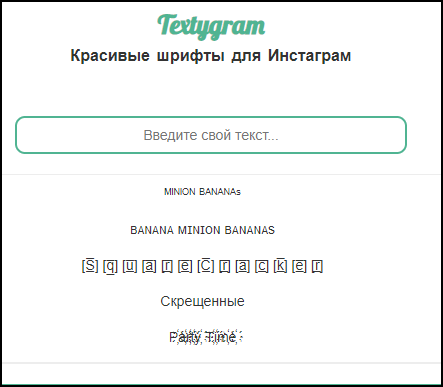
- Подождать окончания генерации – скопировать.
- Перейти в Инстаграм – перейти в «Редактировать профиль».
- Вставить скопированные символы.
Там же, находится и зачеркнутый текст для Инстаграма. Среди вариантов: перечеркнутые, с оформлением и дополнительными символами, английские и русские. Для описания и подписи в социальную сеть, чаще используют именно английские буквы.
Способы изменения шрифта
Есть три способа, как изменить шрифты для Инстаграм на русском языке:
- Telegram-бот. Набор из четырех стилей оформления и дополнительный пробел для абзацев;
- клавиатуры на мобильный телефоны и приложения. Специальные, с указанной функцией: Шрифт;
- онлайн-сервисы для ПК.
Изменяя шрифт на телефоне, пользователь не сможет его применять для написания описаний. Поменяется только интерфейс смартфона и приложения.
Через мобильные приложения редактировать проще: автор вводит текст и получает уже готовый, отформатированный. В Play Market есть отдельный инструмент со шрифтами для Инстаграма в биографию: Cool Font For Instagram bio.
Функционально, выполнено также, как и другие приложения для редактирования текста. Пользователь вводит описание, указывает нужный тип форматирование и может копировать полученный результат. Доступны платные и бесплатные пакеты шрифтов для оформления биографии.
Список популярных
Красивые русские шрифты для Инстаграма применяются реже из-за минимального набора и отсутствия выбора при подборе. Популярными считаются: жирный, курсив и подчеркнутый. Стандартные форматы редактирования подходят, как для раздела «О себе», так и описаний под фотографиями.
Среди английских:
- машинный. Между каждым символом сделан один или полтора отступа;
- стилизованные от рукописные. Для оформления раздела «О себе»;
- верхний регистр. Уменьшенные символы, без заглавных букв;
- утолщенный. Размер больше, чем у других.
Не менее популярны элементы оформления в виде смайликов, нестандартных символов. Используя необычный шрифт в биографии или описании фотографии, автор страницы должен помнить об отображении на разных устройствах. После заполнения раздела, нужно перейти в Инстаграм с помощью компьютерной версии. Также, стоит попросить друзей проверить читаемость текста.
Красивый шрифт для Инстаграма помогает в оформлении профиля, создании оригинального стиля. Использовать нестандартные символы можно только: в разделе «О себе», имени и фамилии, под фотографиями или видео.
Изменения в Сторис 2020
В обновлении сентября 2020 года были добавлены новые функции для Сторис. Также, переработано меню и разделы расположены не снизу, а сбоку.
Основные изменения:
- функциональные клавиши сбоку;
- добавлены новые шрифты для изменения текста;
- больше возможностей в режиме: «Создать»;
- новые маски и эффекты.
Пользователи из европейской части отметили, что была добавлена функция Reels, которая позволяет создавать короткие видеоклипы. Но недоступно на территории стран СНГ из-за запрета на использование музыки. Так, музыкальный стикер до сих пор отсутствует на многих устройствах и появляется, есил владелец профиля подключился к VPN.
Кроме добавления элементов оформления, есть новая опция – создать коллаж. С её помощью владелец профиля может загрузить до шести разных снимков, отредактировать и опубликовать. Не нужно устанавливать какие-либо сторонние инструменты, чтобы сделать подборку.
Новый шрифты и стили оформления в Инстаграме
Список из ранее доступных шести шрифтов был пополнен еще на три. Теперь у авторов появились:
- тонкий курсив;
- прописной жирный;
- закругленный машинописный.
Чтобы получить новые шрифты, нужно обновить приложение Instagram до последней версии. Также, были добавлены стили оформления: вертикальная полоска с тенью, кляксы, отдельная тень.
Как найти:
- Зайти в Инстаграм – Сторис.
- Сделать фото или загрузить.

- Перейти к инструменту: «Текст» переключать шрифты и обводку.
- Сохранить и опубликовать результат.
Чтобы отыскать режим создать – пользователю нужно перейти в боковое меню и выбрать одноименную кнопку. В отличие от предыдущей версии, появилось больше возможностей при работе с наклейками и GIF-изображениями.








